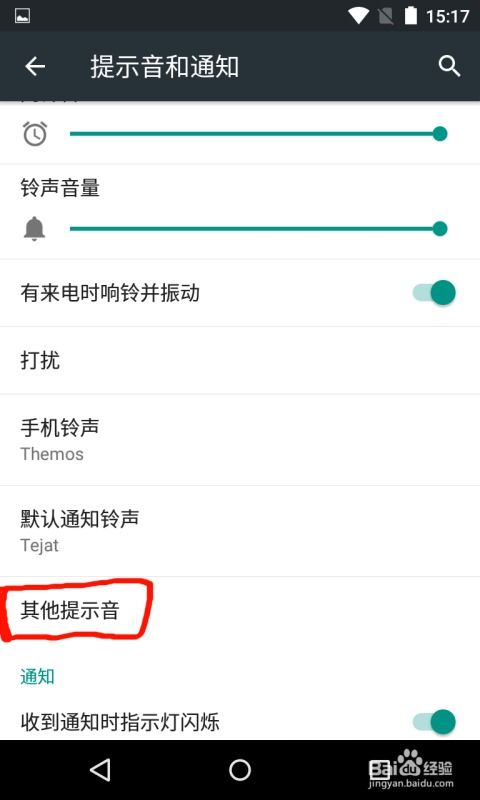2安装系统,新手也能轻松上手
时间:2024-12-01 来源:网络 人气:
电脑系统安装全攻略:新手也能轻松上手
一、准备工作
在进行系统安装之前,我们需要做好以下准备工作:
准备系统安装盘或U盘:您可以选择购买系统安装盘或使用U盘制作启动盘。确保安装盘或U盘容量足够,至少8GB以上。
备份重要数据:在安装系统之前,请将电脑中的重要数据进行备份,以免数据丢失。
关闭杀毒软件:在安装系统过程中,请暂时关闭杀毒软件,以免影响安装过程。
二、制作启动盘
以下以使用U盘制作启动盘为例,介绍制作启动盘的步骤:
下载制作工具:在网络上搜索并下载适合您电脑操作系统的启动盘制作工具,如Windows To Go、Rufus等。
插入U盘:将U盘插入电脑的USB接口。
运行制作工具:打开制作工具,选择U盘作为启动盘,并选择系统镜像文件。
开始制作:点击“开始”或“制作”按钮,等待制作工具完成制作过程。
完成:制作完成后,U盘启动盘就制作成功了。
三、进入BIOS设置启动顺序
在安装系统之前,我们需要将电脑的启动顺序设置为从U盘启动。以下是进入BIOS设置启动顺序的步骤:
重启电脑:将制作好的启动盘插入电脑,重启电脑。
进入BIOS设置:在启动过程中,根据电脑型号的不同,按F2、F10、Del等键进入BIOS设置。
设置启动顺序:在BIOS设置中,找到“Boot”或“Boot Order”选项,将其设置为从U盘启动。
保存并退出:设置完成后,按F10键保存设置并退出BIOS设置。
四、开始安装系统
完成以上步骤后,电脑将自动从U盘启动,进入系统安装界面。以下是安装系统的步骤:
选择安装类型:选择“自定义(高级)”安装类型。
选择磁盘分区:选择要安装系统的磁盘分区,并对其进行格式化。
开始安装:点击“下一步”按钮,开始安装系统。
等待安装完成:系统安装过程中,请耐心等待,直到安装完成。
五、安装完成后重启电脑
系统安装完成后,重启电脑,此时电脑将自动从硬盘启动。进入系统后,您可以根据需要安装驱动程序和软件,以使电脑正常运行。
相关推荐
教程资讯
教程资讯排行